| 1. VisualWorks 메인 런쳐 윈도우 외에는 닫아주십시오. WebLogStats 어플리케이션은 이미 로드되어 있을 것입니다.
2. System Browser를 기동시켜주십시오. VisualWorks 메인 런쳐 윈도우에서 툴바 의 네 번째 버튼을 클릭하거나, Browser>>System 메뉴를 선택해주십시오.
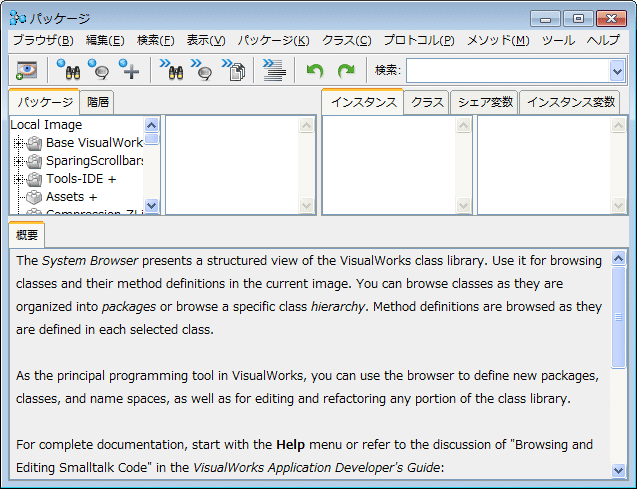 그림 13-1. 시스템 브라우저가 "패키지" 모드에서 표시 Browser 맨 좌측 뷰는 패키지 전체 일람입니다. 일람에서 패키지를 선택하면, 그것에 속한 클래스(다음 뷰)의 일람이 표시됩니다. WebLogStats 패키지의 모든 코드를 저장합니다. 이제껏 코드를 File Out으로 저장했었습니다. 여기서는 Parcel로 저장합니다.
3. WebLogStats 패키지를 선택합니다.
- Stat
- WebLog
- WebLogAbout
- WebLogGUI
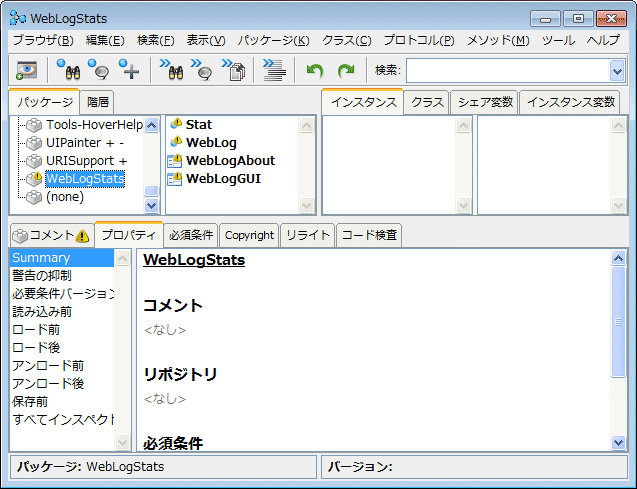 그림 13-2. 선택된 WebLogStats 패키지
4. WebLogStats 패키지가 선택되어있는 상태에서 <오퍼레이트 클릭>후 Public to Parcel…를 선택해주십시오.
5. UI화면에서는 수 많은 옵션이 기본으로 이미 지정되어 있습니다. 재발행을 선택하는 경우, 이미 저장되어있는 두 종류의 파일 가운데, 소스코드의 파일을 검색합니다. 여기서는 체크를 하지 않겠습니다. 그리고, 발행 버튼을 선택합니다.
Parcel형식으로 코드가 저장되었습니다.
6. 하단의 필수조건 탭을 클릭합니다.
7. current를 클릭후 표시된 다이얼로그에서 UIPainter를 선택하고 OK버튼을 선택합니다.
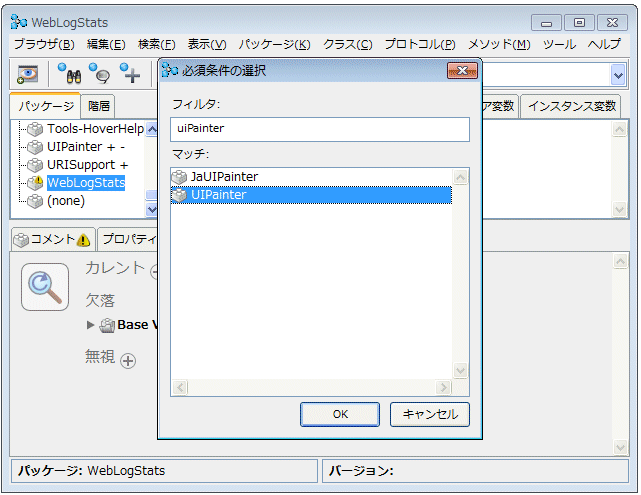 그림 13-5. 필수조건에 UIPainter를 추가
8. 패키지 뷰에서 WebLogStats를 클릭(선택)해주십시오. <오퍼레이트 클릭>후 Public to Parcel를 선택해주십시오.
9. 표시된 다이얼로그 박스에서 WebLogStats 이름은 그대로 사용하며, 아래 항목을 체크하고, 발행 버튼을 클릭합니다.
10. System Browser를 닫아주십시오. VisualWorks 메인 런쳐 윈도우에서 File Browser를 열어주십시오. WebLogStats Parcel 파일을 찾아주십시오.
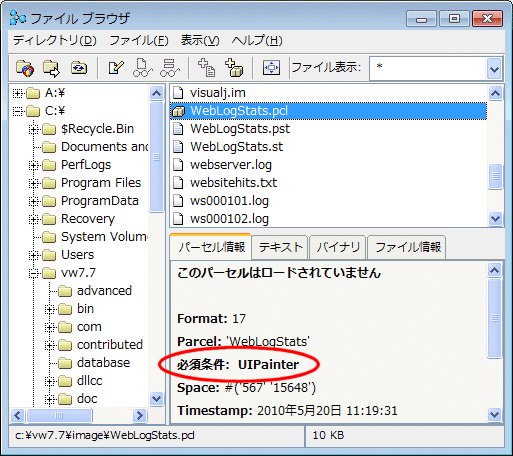 그림 13-6. WebLogStats Parcel은 VisualWorks 표준 디렉토리에 있습니다 |